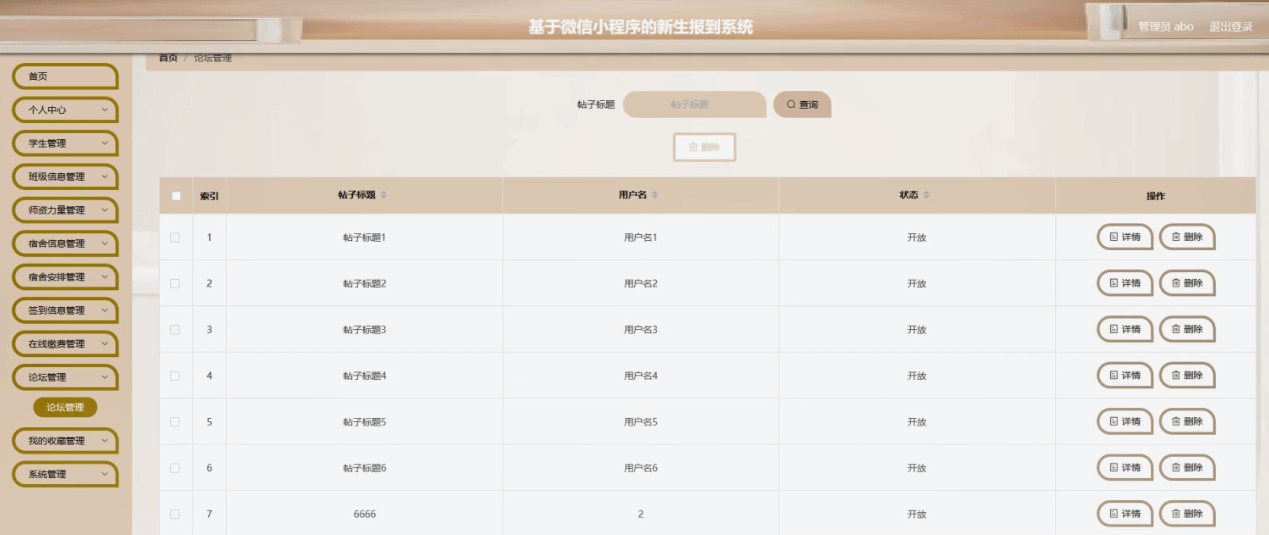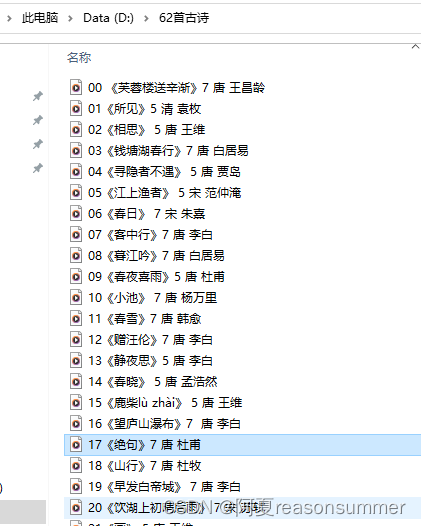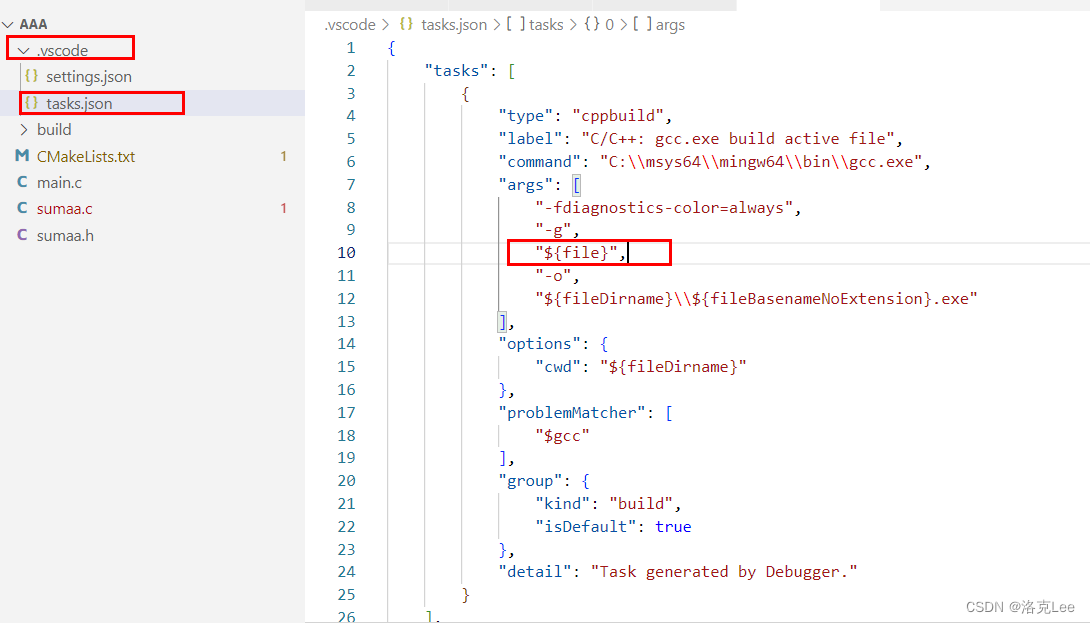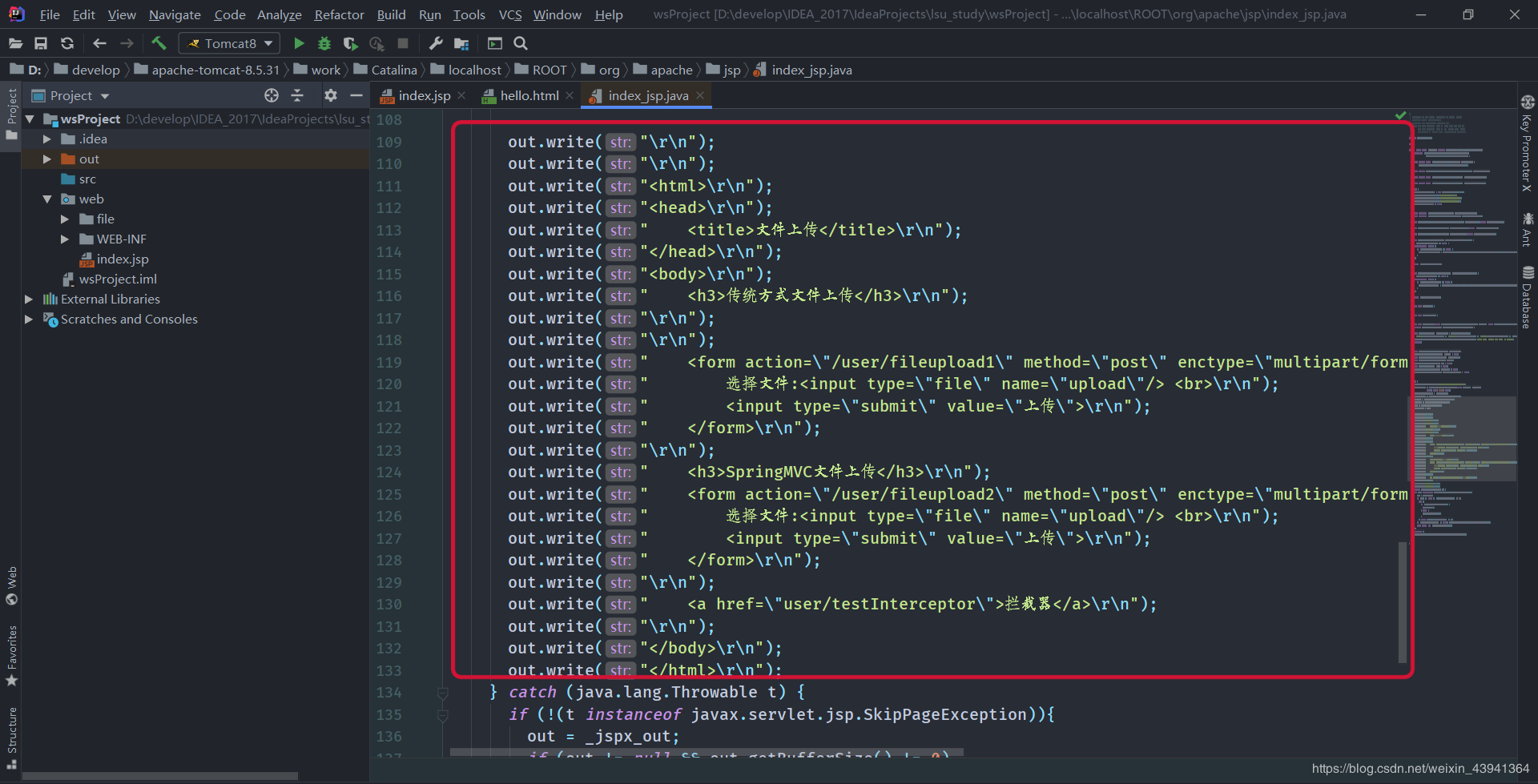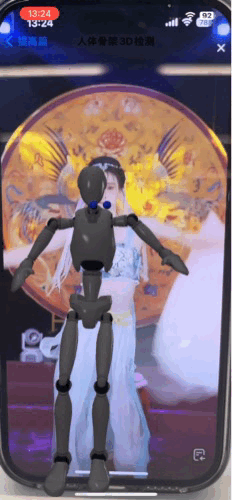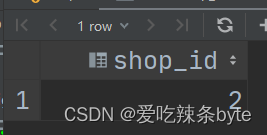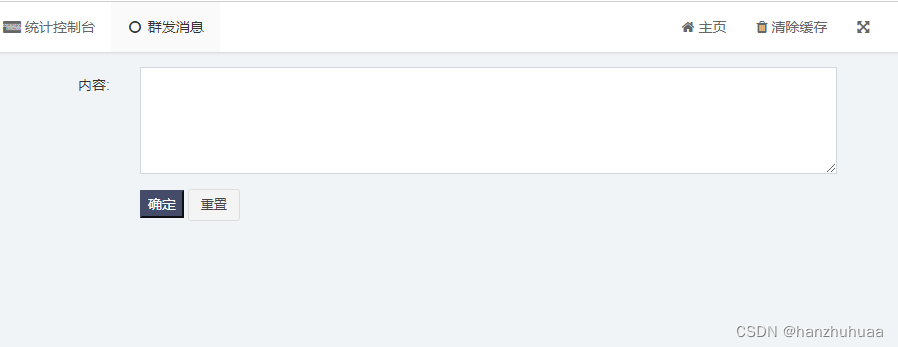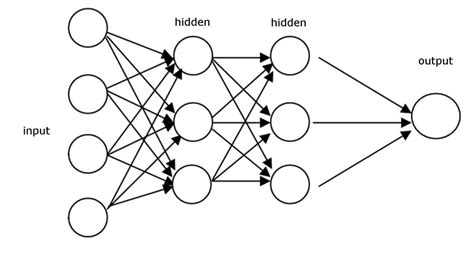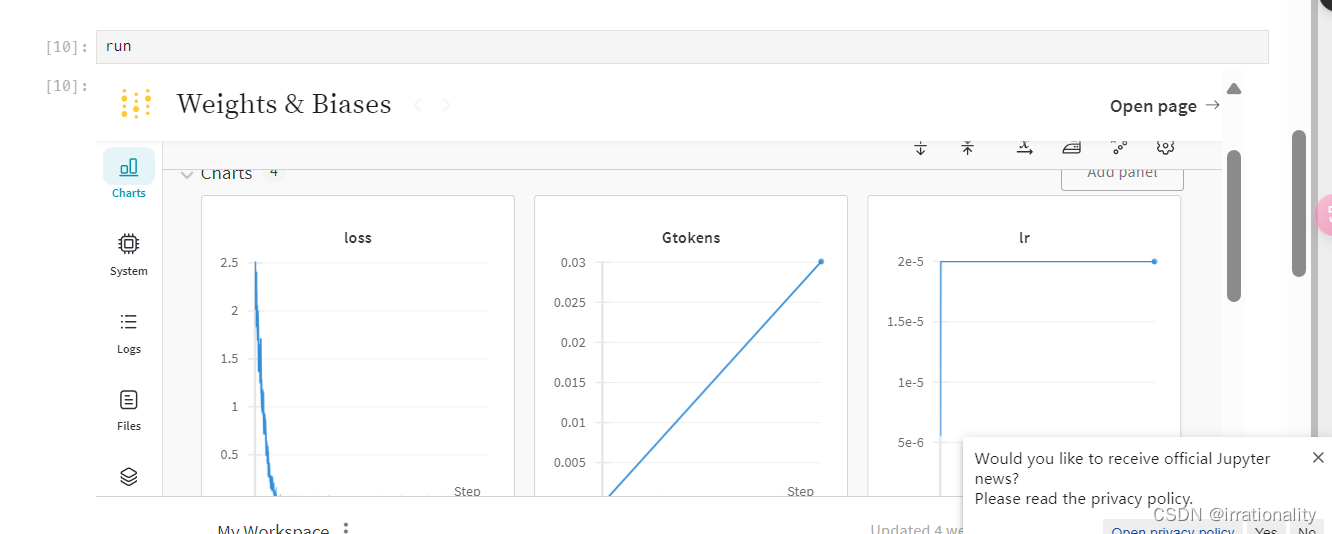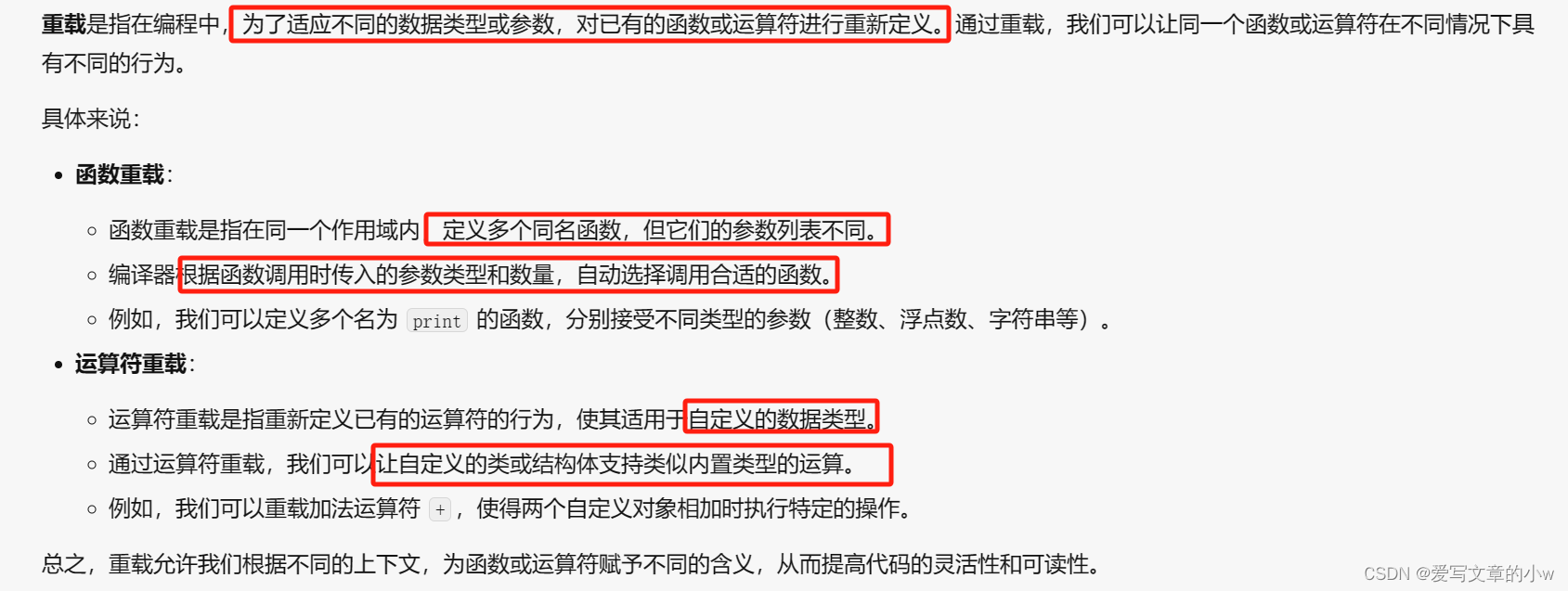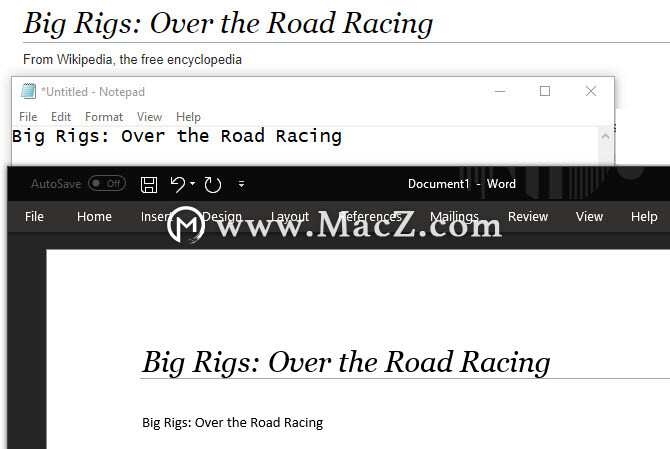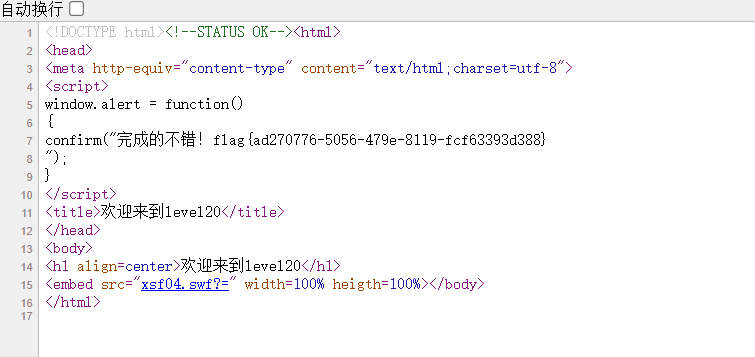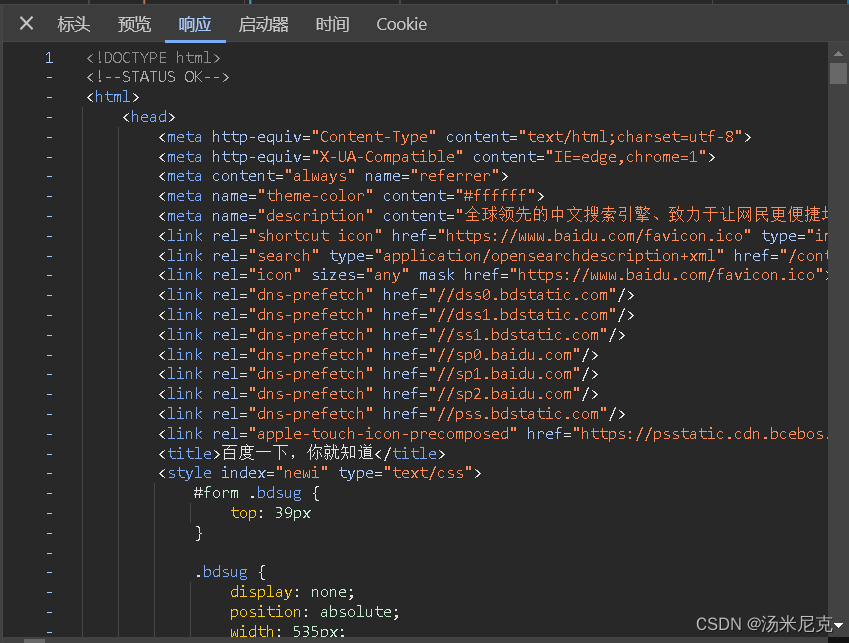Linux学习和使用
- 前言
- 如何安装Centos
- 初始化操作
- 使用VMware备份操作系统
- 快照
- 克隆
- 内容总结
- 参考链接
本人介绍:2023年全国大学生数学建模竞赛国家二等奖,2022年蓝桥杯省二等奖,这里是一个和你一起不断努力,不断前进的程序猿一枚
前言
简单介绍一下本片文章将会讲到的内容:本章节主要讲述如何在安装好的虚拟机上安装Centos
如何安装Centos
在启动后出现提示框时勾选"不再提示"
- 启动虚拟机
- 在安装方式选择界面中选择安装即可
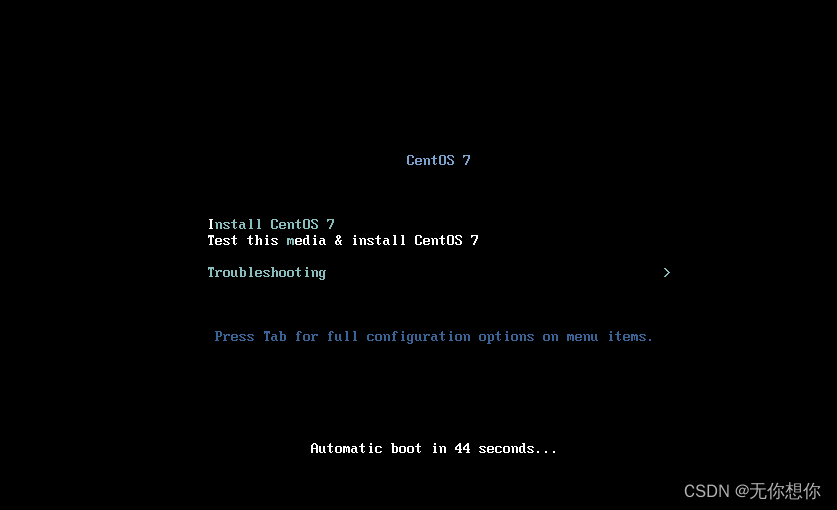
初始化操作
根据需要选择语言
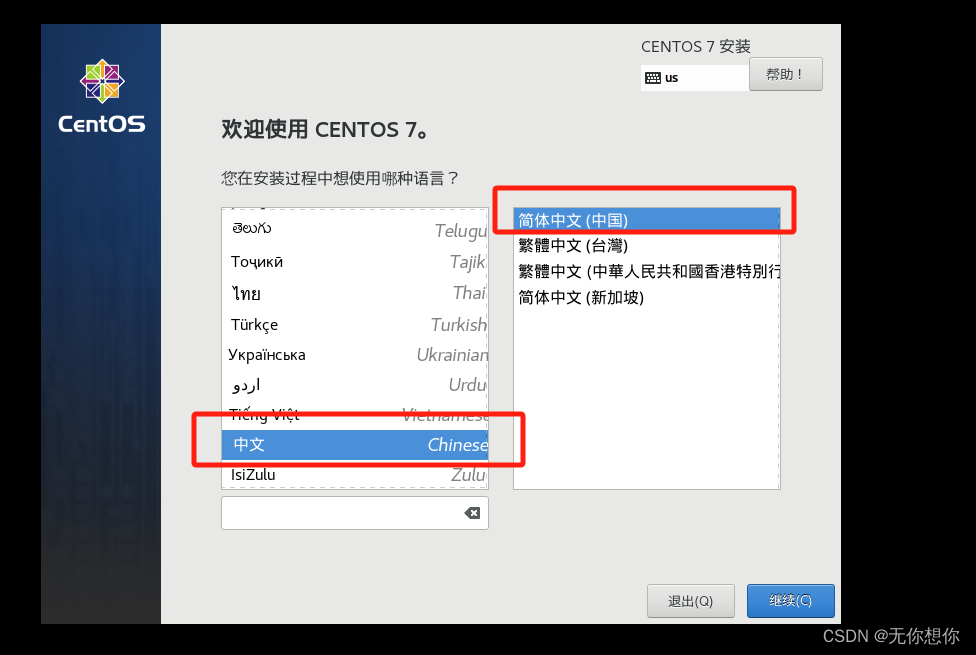
- 对安装方式进行设置,默认选择以最小方式安装
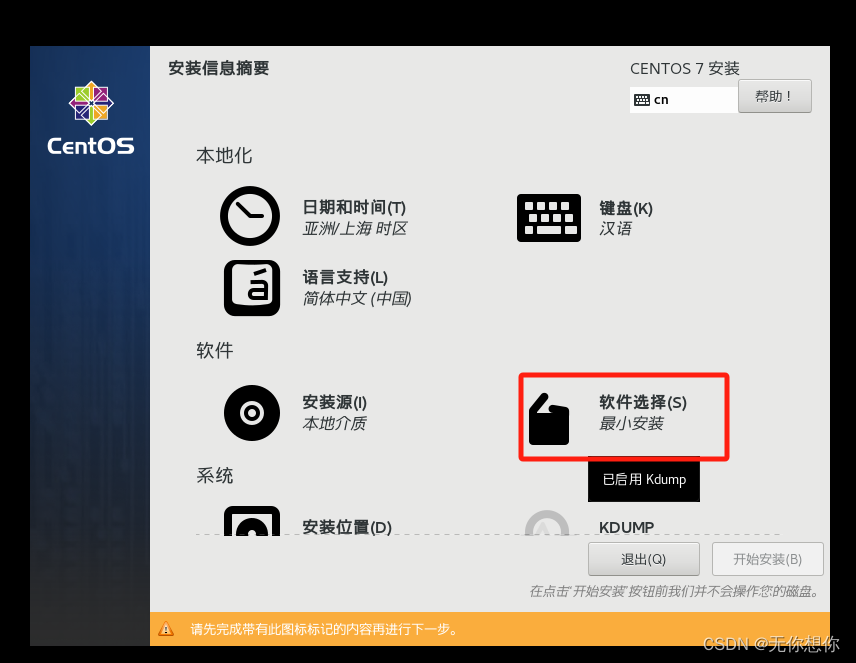
- 最小安装方式没有图形界面的,因此要选择"带GUI的服务器选项",并选中"开发工具"
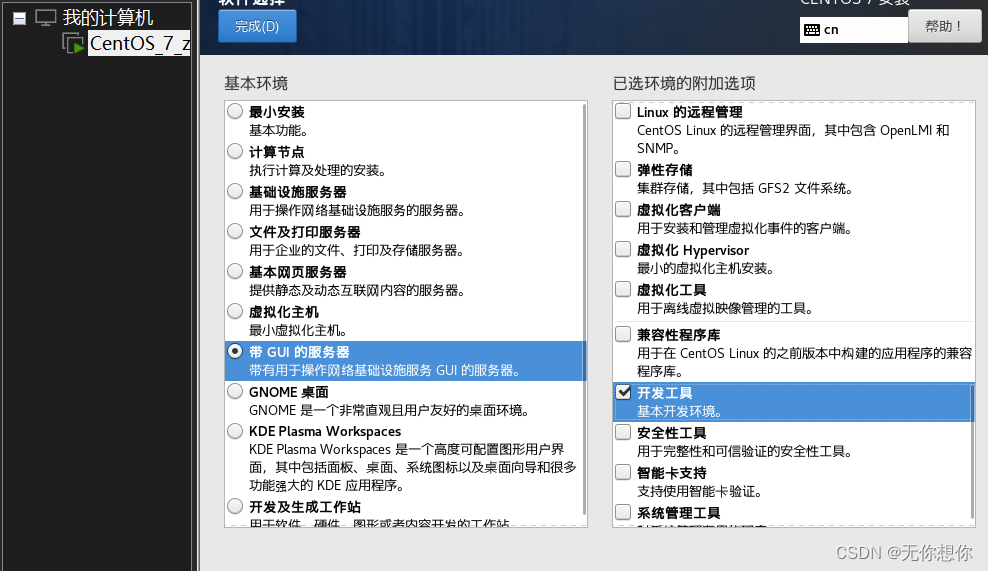
- 设置完成之后点击**“开始安装”**
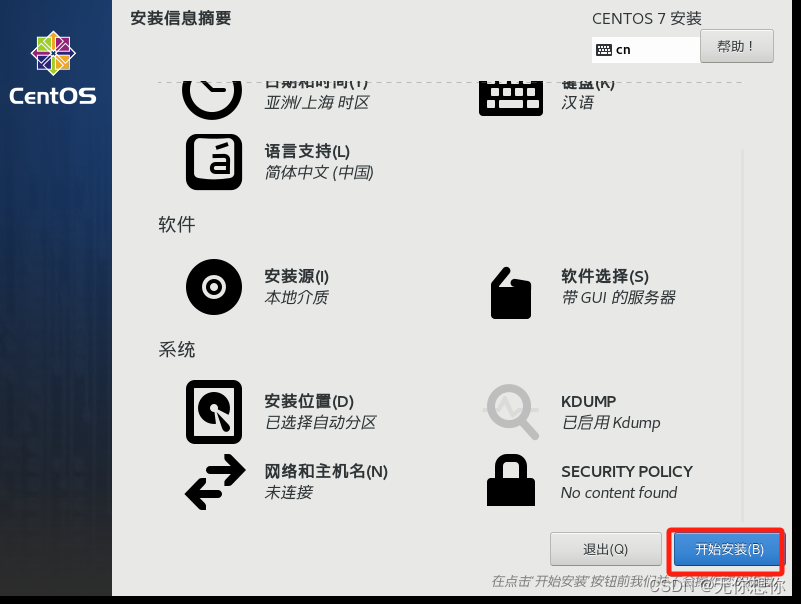
- 设置ROOT密码并创建新用户的界面
- 等待系统安装
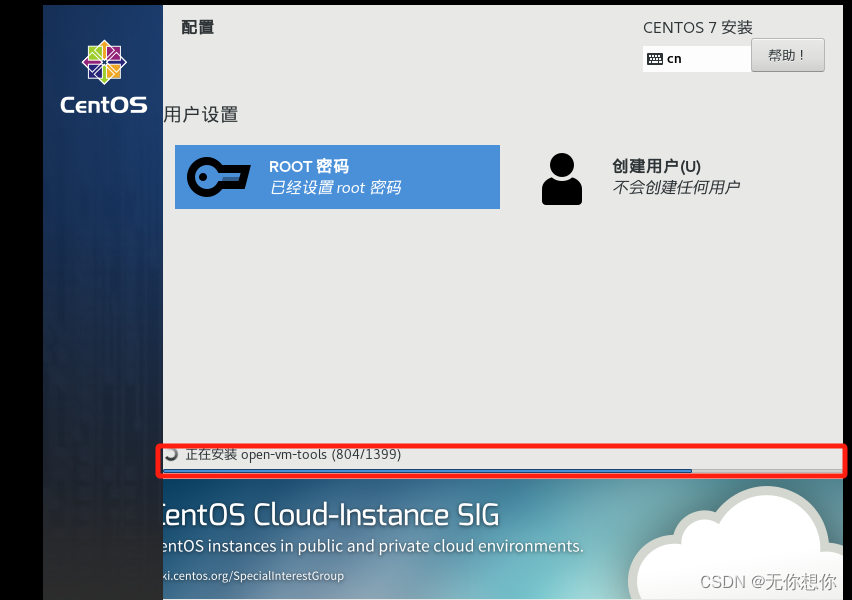
- 安装完成之后重启,首次重启后会有用户使用协议,同意即可
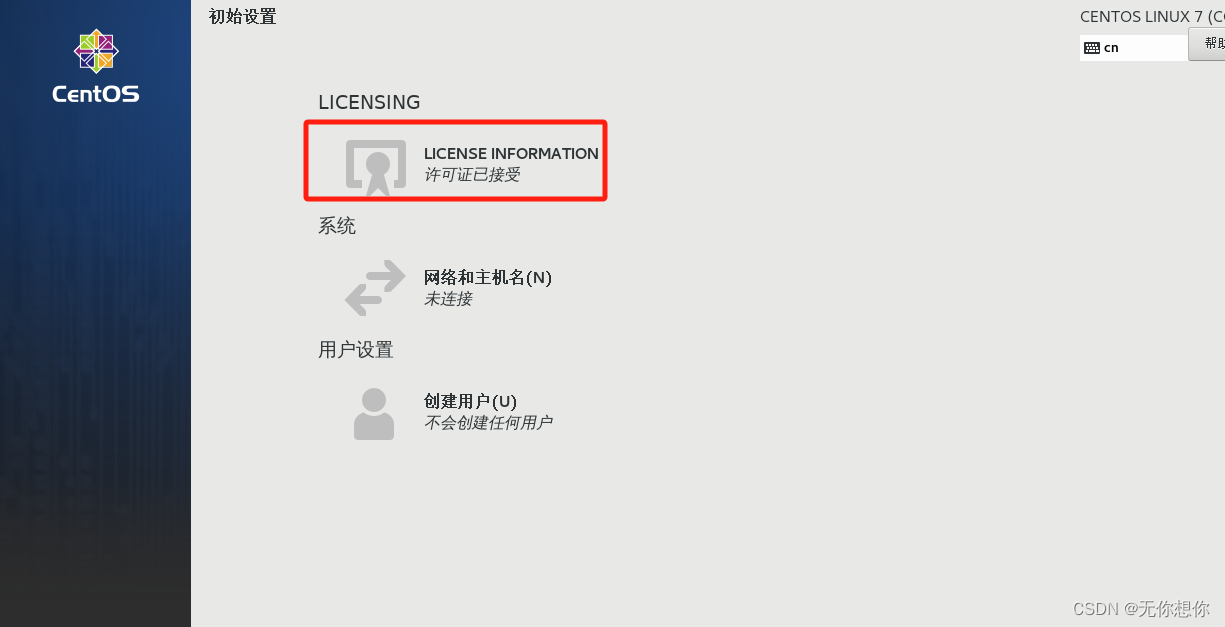
-
单击前进按钮并设置时区
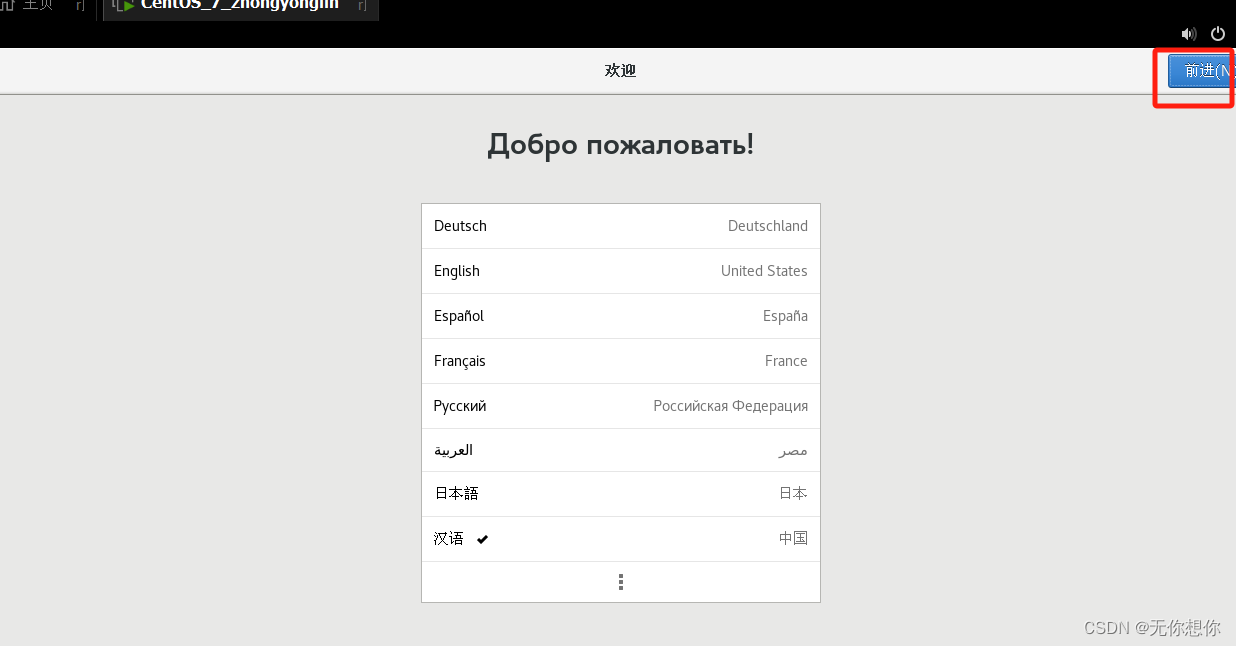
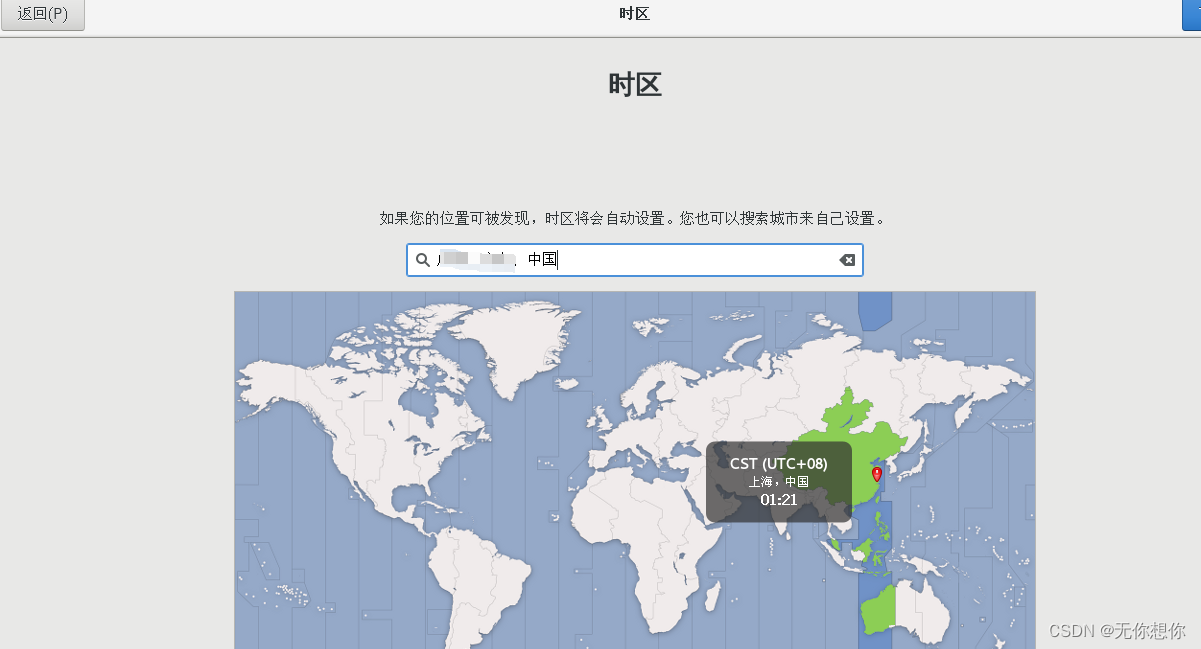
-
设置个人信息
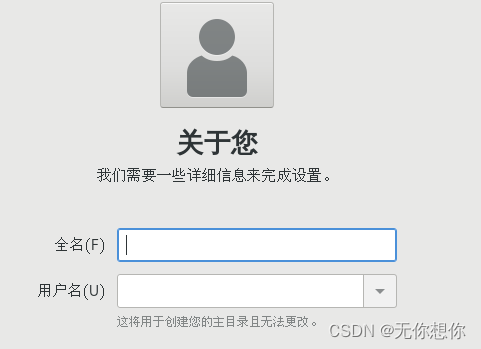
-
开始使用,进入到Centos的桌面环境

使用VMware备份操作系统
为保证系统出现故障之后便于及时的恢复,需要对操作系统做好备份,其中包括快照和克隆
快照
快照又被称为还原点,就是保存在照快照时系统的状态,在后期随时可以进行恢复
- 选择系统快照,可以依次选择"虚拟机->快照->拍摄快照"
克隆
可以简单理解为复制,在对虚拟进行克隆时候要先关闭虚拟机之后克隆
- 克隆时,选择需要克隆的虚拟机,并右击后依次选择**“管理->克隆”**命令
克隆好的虚拟机系统相关密码账号等信息与被克隆的系统一致,使用时要对主机名,IP地址这些信息进行更改,避免冲突
内容总结
主要是讲述如何完成centos的安装
参考链接
参考书籍:
Linux运维实践:http://www.tup.tsinghua.edu.cn/booksCenter/book_08600801.html